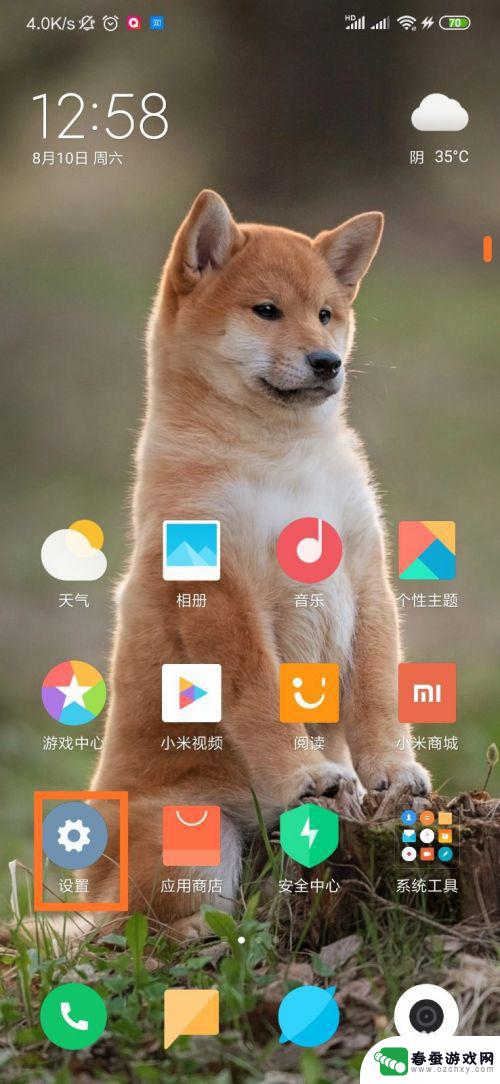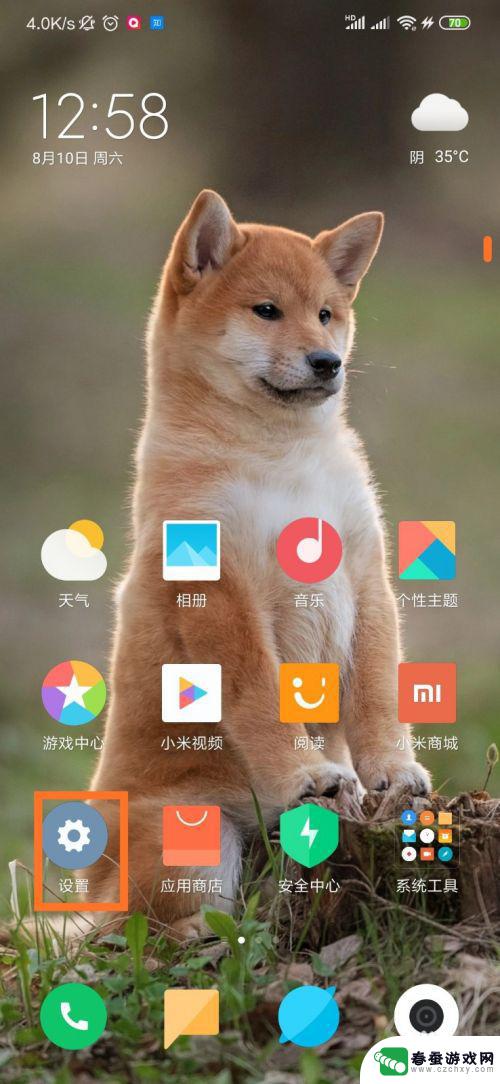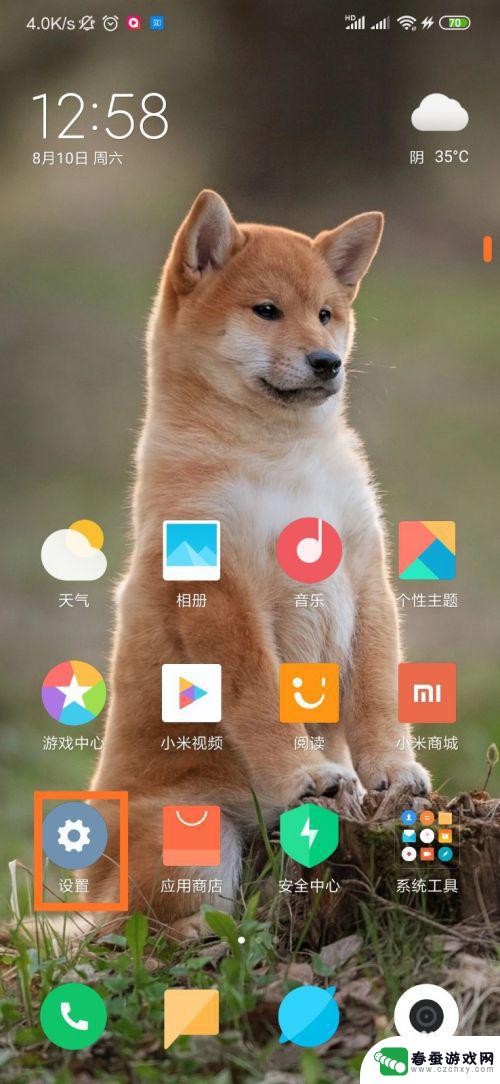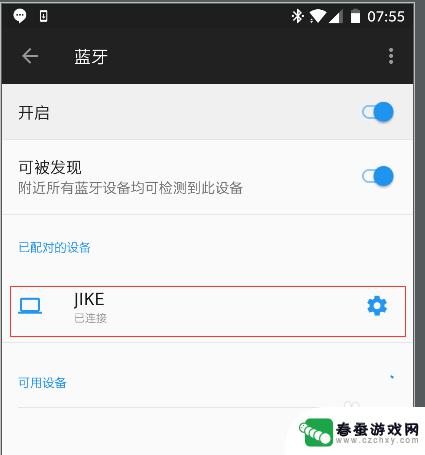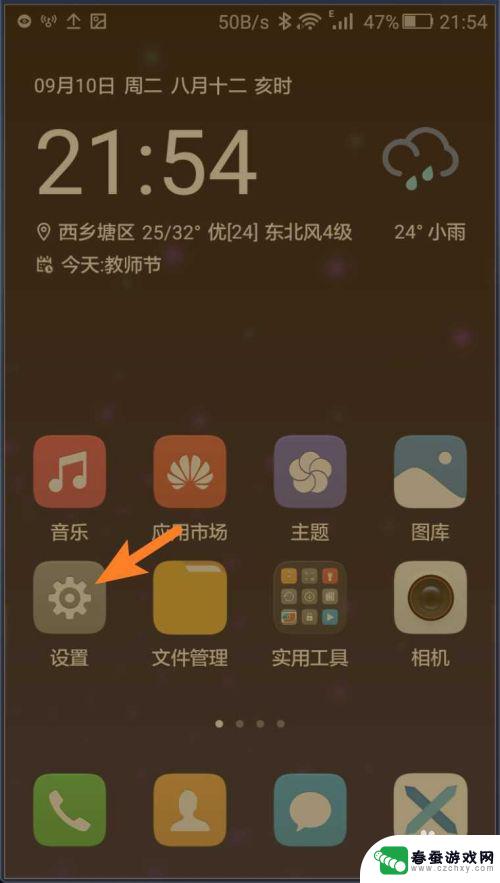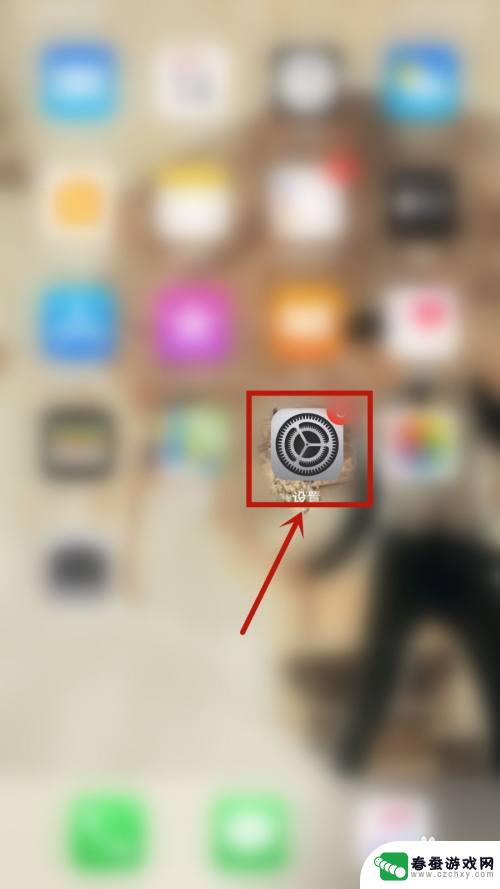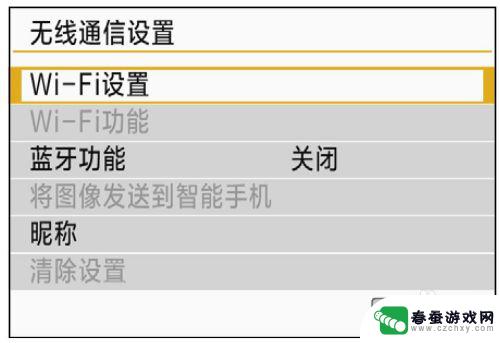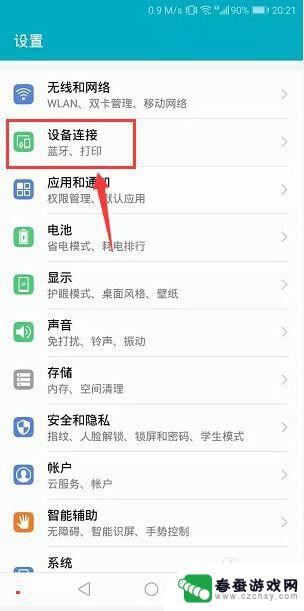p果手机如何使用鼠标 苹果手机连接鼠标教程
时间:2024-06-19来源:春蚕游戏网
近年来随着科技的不断发展,手机已经成为我们生活中不可或缺的重要工具,而苹果作为手机市场的领头羊,其产品更是备受瞩目。苹果手机一直以来以其简洁、易用的操作界面而着称,但却不支持外接鼠标。对于一些用户来说,这可能会带来一定的不便。苹果手机如何连接鼠标呢?接下来就让我们来看看苹果手机连接鼠标的操作教程。
苹果手机连接鼠标教程
步骤如下:
1.打开手机设置,点击辅助功能。点击触控;


2.在辅助触控中,选择打开。下滑至中部,找到设备;
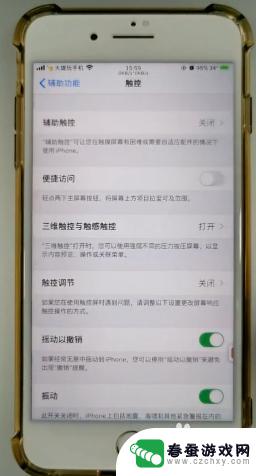
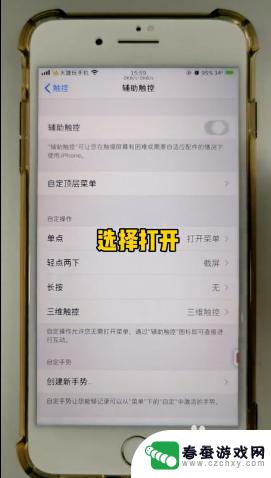
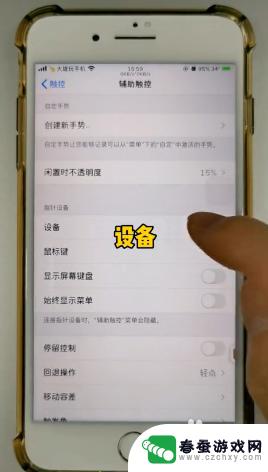
3.点击蓝牙,匹配蓝牙鼠标。这样就好了。

以上就是p果手机如何使用鼠标的全部内容,如果遇到这种情况,你可以根据小编的操作进行解决,非常简单快速,一步到位。